准备清单:
Windows系统电脑-1部、U盘-1个
软件:黑群晖NAS引导img镜像
软件:Win32磁盘映像工具、ChipGenius U盘信息查看工具、DiskGenius磁盘工具
步骤如下:
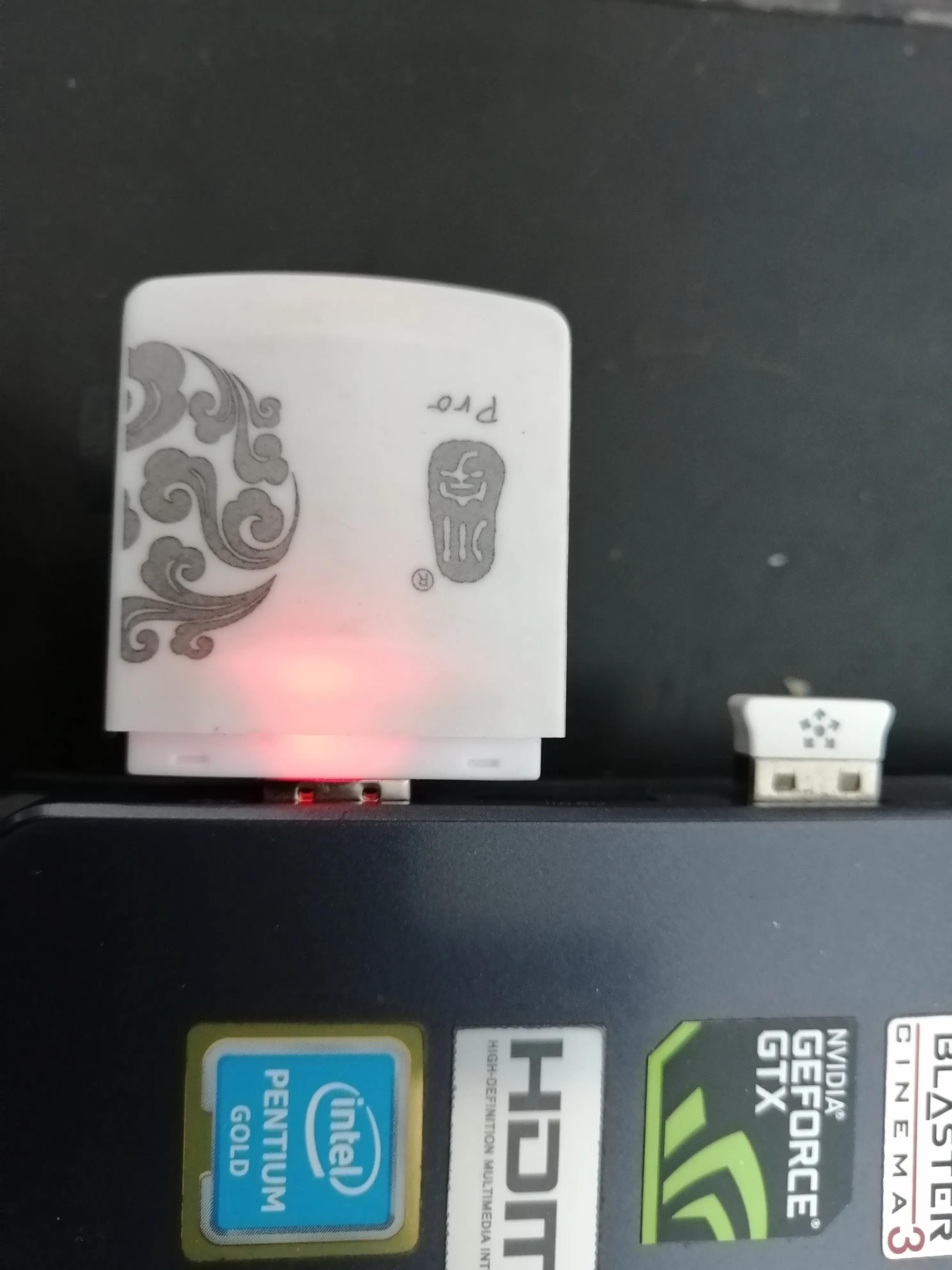
1,首先把U盘插入到电脑USB口之中
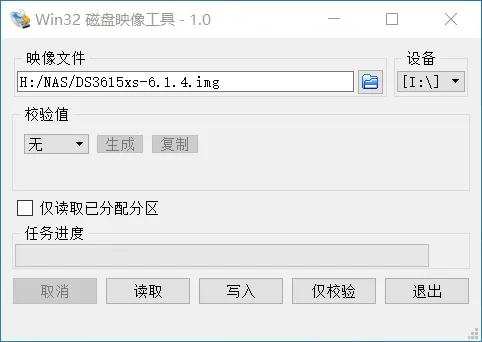
2,在Windows系统中打开Win32磁盘映像工具,选择之前准备的黑群晖img引导镜像,然后选择需要刻入的U盘盘符,点击下方写入
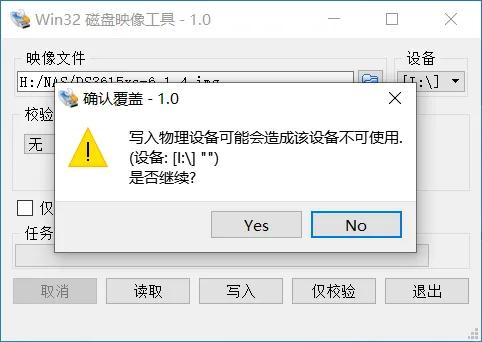
弹出提示信息,选择YES

等待提示写入成功即可。
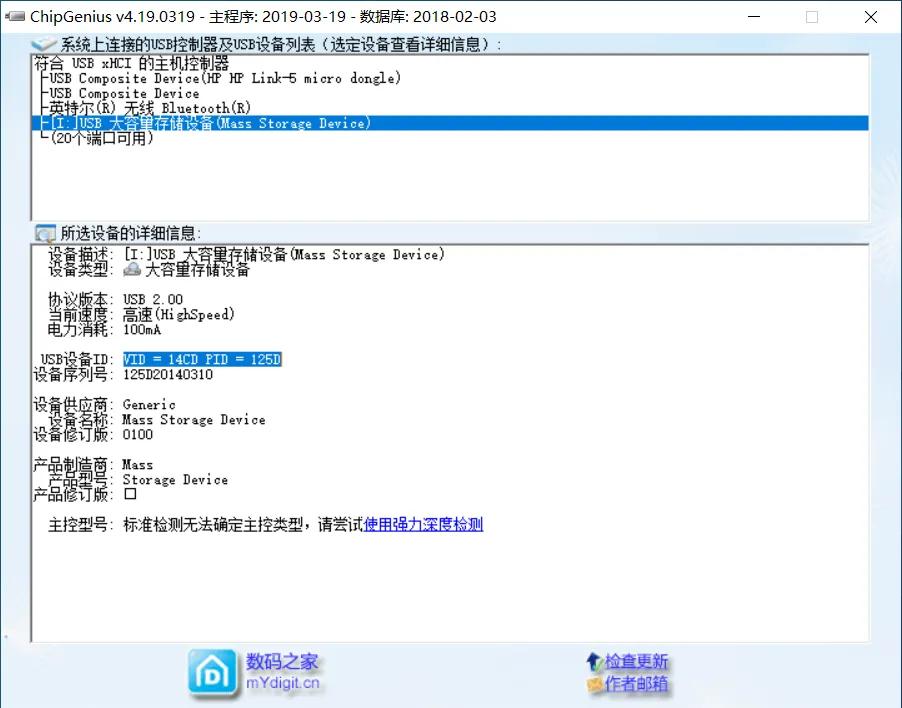
2,使用ChipGenius U盘信息查看工具查看当前所用U盘的VID与PID号,并记下
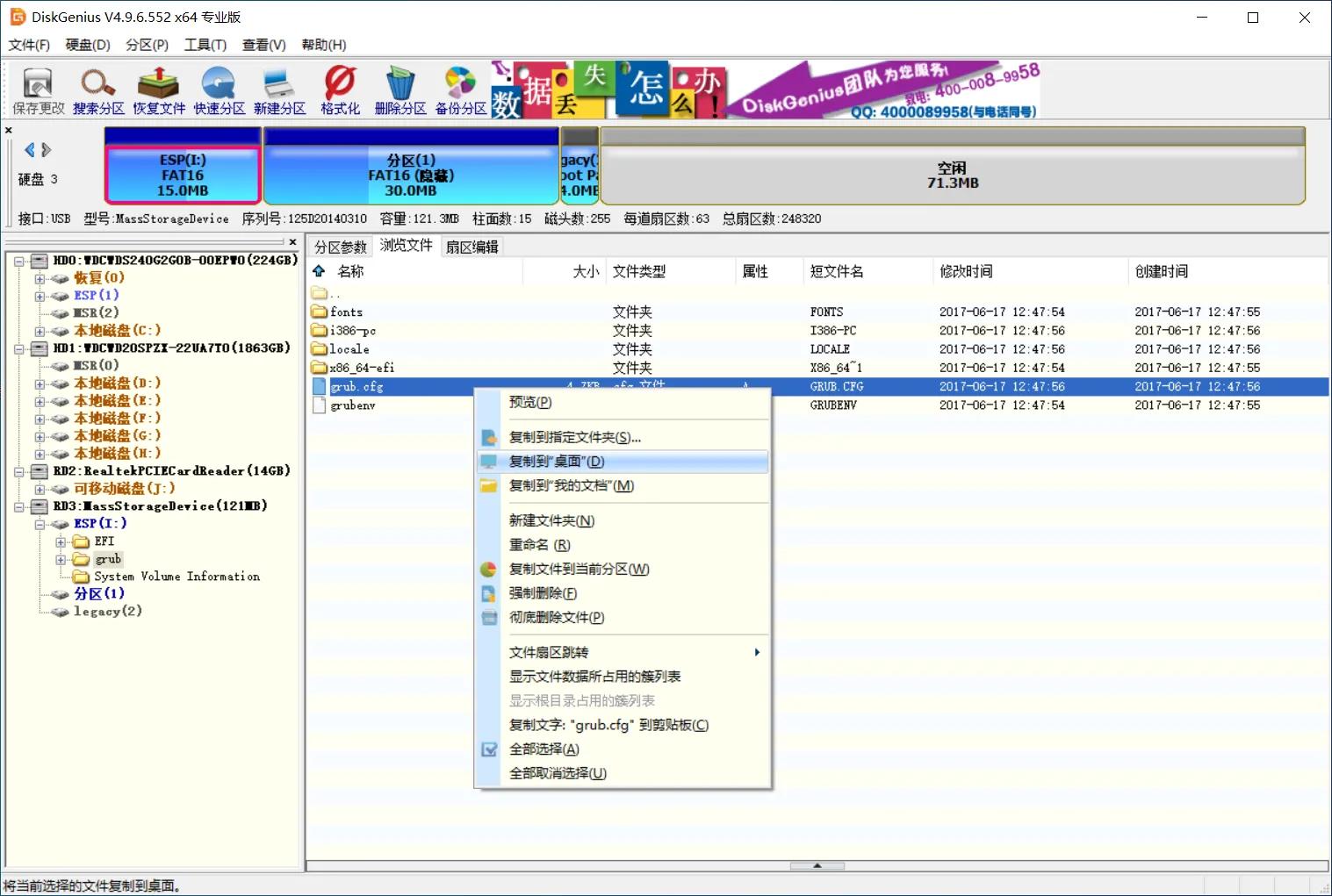
3,使用DiskGenius磁盘工具打开之前刻的U盘目录,寻找到grub.cfg,并导出到桌面
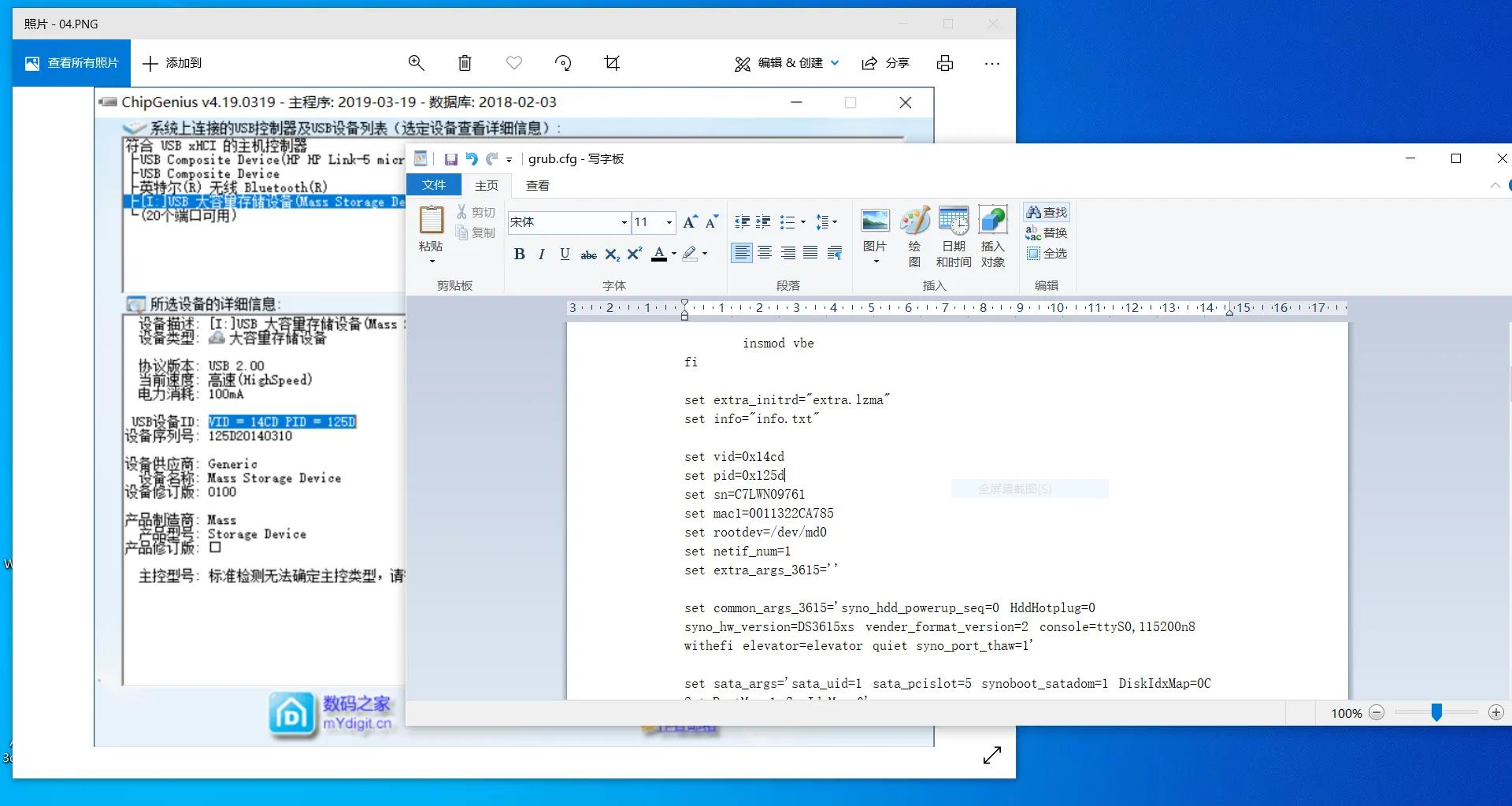
通过记事本打开grub.cfg,找到VID与PID,更改其后4位数值,更改的数值是之前通过ChipGenius得到的U盘VID与PID数值,更改后保存即可。
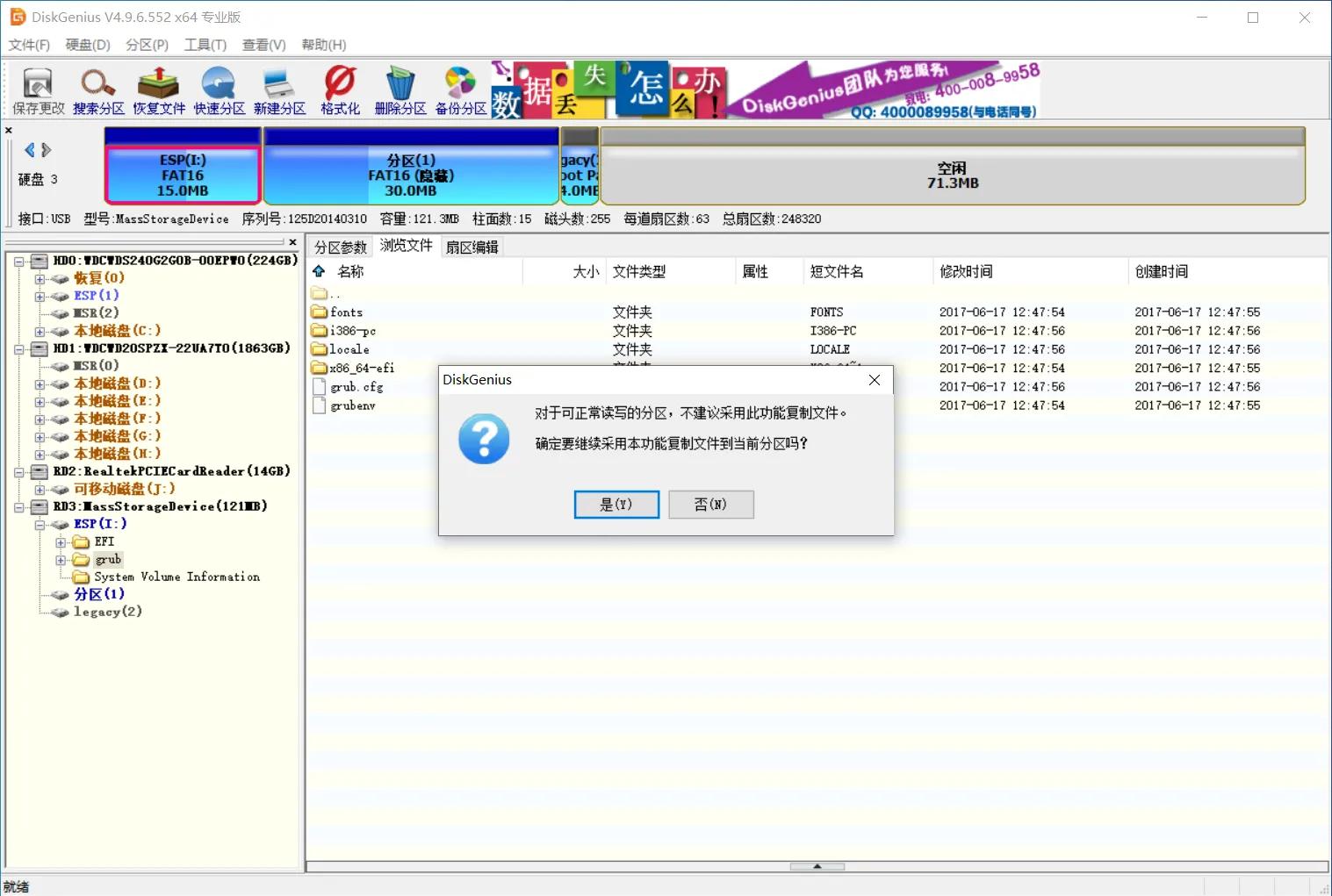
保存后,把grub.cfg拖入到DiskGenius之前目录窗口,会提示写入,选择是
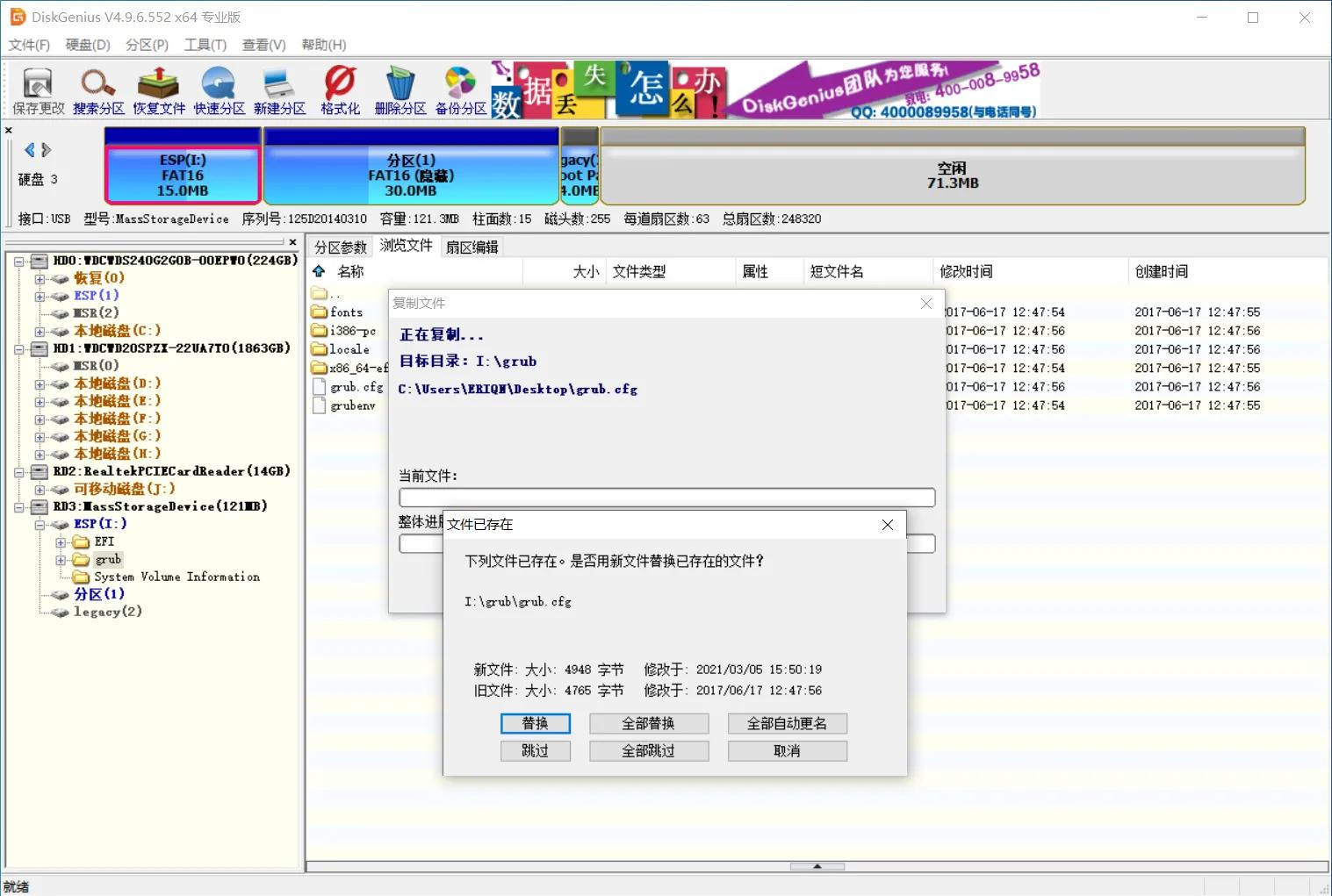
会提示是否替换该文件,选择替换
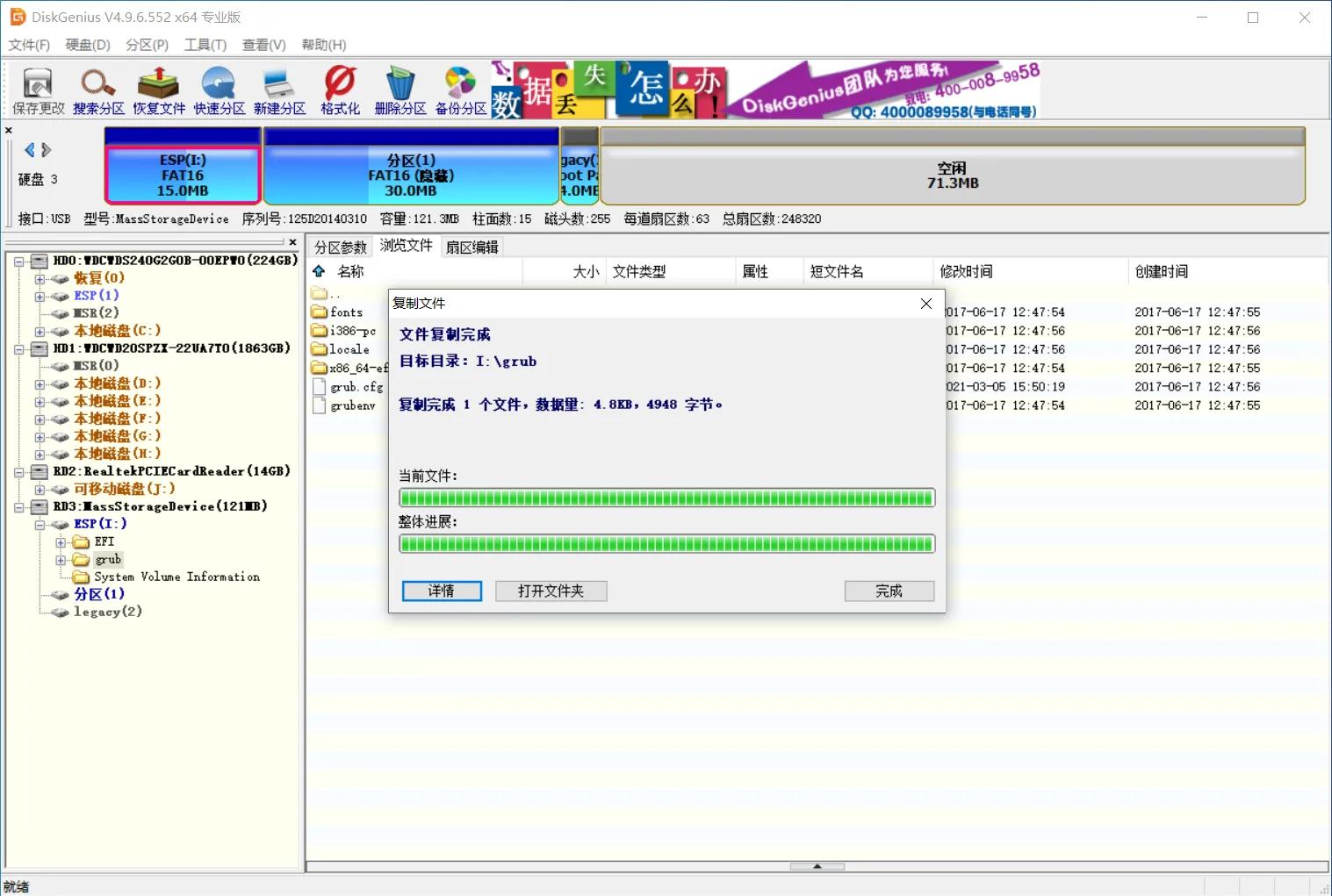
等待替换完成后即可关闭DiskGenius软件

4,把U盘插入到目标主机,开机,开始安装黑群晖NAS系统。黑群晖NAS安装完成后,引导U盘不能拔出,每次开机重启都需要引导U盘,切记。




![RedHat服务器上[Errno 5] OSError: [Errno 2]的解决方法](https://img.pc-daily.com/uploads/allimg/4752/11135115c-0-lp.png)

